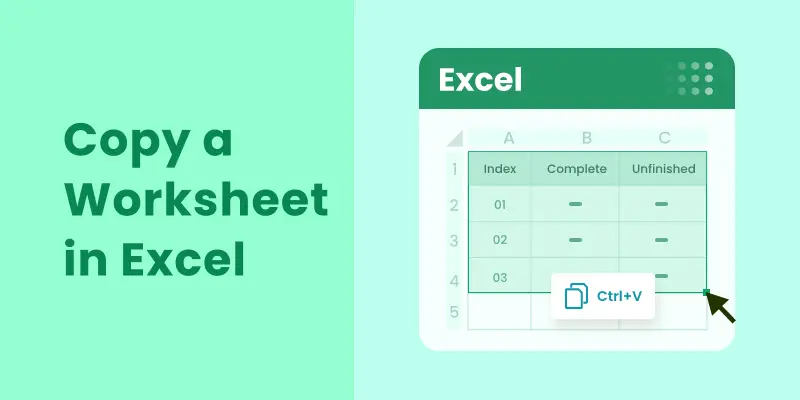
Copiar uma planilha no Excel é uma tarefa comum, seja para duplicar dados, criar backups ou configurar modelos. O Excel oferece vários métodos para copiar planilhas de forma rápida e fácil. Neste artigo, abordaremos vários métodos, desde ações manuais de clicar com o botão direito ou arrastar e soltar até opções mais avançadas usando VBA e Python. Seja você um iniciante ou um usuário avançado procurando automatizar o processo, encontrará o método certo para suas necessidades.
O que você vai aprender
- Por que você deve copiar uma planilha no Excel
- Como copiar uma planilha no Excel
- Como copiar várias planilhas no Excel de uma só vez
- Como copiar planilhas automaticamente no Excel
- Dicas profissionais para copiar uma planilha no Excel
Por que você deve copiar uma planilha no Excel?
Copiar uma planilha no Excel é essencial por muitas razões, como:
- Backup: proteja seu trabalho duplicando planilhas importantes.
- Modelos: crie modelos reutilizáveis sem alterar os dados originais.
- Análise de dados: duplique uma planilha para manipular dados, mantendo o original intacto.
- Colaboração: compartilhe uma cópia de sua planilha sem afetar a versão principal.
Agora que você entende os benefícios de duplicar uma planilha, vamos explorar como fazer isso.
Como copiar uma planilha no Excel?
Existem vários métodos para copiar uma planilha no Excel, cada um atendendo a diferentes necessidades e preferências. Abaixo estão algumas das técnicas mais comumente usadas.
Copiar uma planilha clicando com o botão direito
Clicar com o botão direito na guia da planilha é uma das maneiras mais comuns e intuitivas de duplicar uma planilha no Excel. Este método é simples e ideal para cópias únicas ou ocasionais. Veja como você pode fazer isso:
-
Clique com o botão direito na guia da planilha que deseja duplicar.
-
No menu de contexto, selecione Mover ou Copiar. Isso abrirá a caixa de diálogo Mover ou Copiar.

-
Na lista Antes da planilha, selecione onde deseja que a planilha copiada apareça (como antes da Planilha2 ou mova-a para o final).
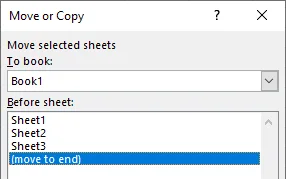
-
Marque a caixa Criar uma cópia para garantir que você está copiando a planilha, e não movendo-a.
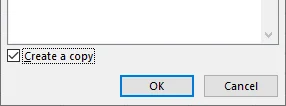
-
Clique em OK para concluir o processo.
Sua planilha agora será copiada para o local selecionado e aparecerá com o mesmo nome seguido por "(2)" (por exemplo, Planilha1 (2)). Se necessário, você pode renomear a planilha copiada clicando com o botão direito na guia e selecionando Renomear.
Você também pode se interessar por: Como dividir planilhas do Excel em vários arquivos (3 maneiras).
Duplicar uma planilha arrastando
Outra maneira simples e rápida de duplicar uma planilha é arrastando e soltando-a. Este método é perfeito quando você deseja que a nova planilha seja colocada perto da original. Siga estes passos:
-
Mantenha pressionada a tecla Ctrl no seu teclado.
-
Clique e arraste a guia da planilha para o local desejado na área de guias.
-
Solte o botão do mouse e, em seguida, a tecla Ctrl.
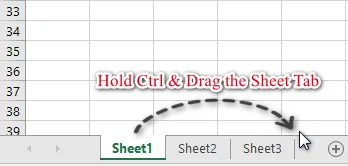
Copiar uma guia de planilha usando a faixa de opções
Se você prefere usar a interface da Faixa de Opções, copiar uma planilha através dos controles da Faixa de Opções é simples. Veja como:
- Selecione a guia da planilha que você deseja copiar.
- Navegue até a guia Página Inicial na Faixa de Opções.
- Clique em Formatar no grupo Células.
- No menu suspenso, selecione Mover ou Copiar Planilha.
- Na caixa de diálogo Mover ou Copiar, marque a caixa Criar uma cópia e escolha onde deseja que a planilha copiada seja colocada.
- Clique em OK para concluir o processo.
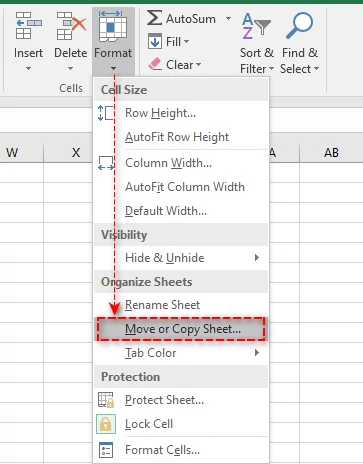
Copiar uma planilha do Excel para outra pasta de trabalho
Copiar uma planilha para uma pasta de trabalho diferente é uma tarefa comum quando você precisa consolidar dados de vários arquivos. Veja como fazer isso sem problemas:
- Abra as pastas de trabalho de origem e de destino.
- Clique com o botão direito na guia da planilha que deseja copiar.
- Selecione Mover ou Copiar no menu de contexto.
- No menu suspenso Para a pasta de trabalho, selecione a pasta de trabalho de destino.
- Na lista Antes da planilha, escolha onde deseja colocar a planilha copiada.
- Marque a caixa Criar uma cópia e clique em OK para concluir o processo.

Sua planilha agora está duplicada na pasta de trabalho de destino, mantendo todos os dados e formatação originais.
Dica: Você também pode conseguir o mesmo segurando a tecla Ctrl e arrastando a guia da planilha da pasta de trabalho de origem para a pasta de trabalho de destino.
Como copiar várias planilhas no Excel de uma só vez
Ao trabalhar com várias planilhas, você pode copiá-las de uma só vez para economizar tempo. Veja como:
-
Mantenha pressionada a tecla Ctrl para planilhas não adjacentes, ou a tecla Shift para planilhas adjacentes.
-
Selecione as guias das planilhas que você deseja copiar.
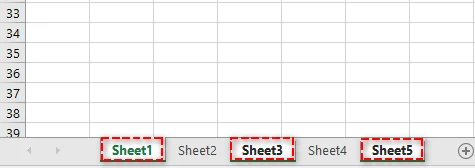
-
Clique com o botão direito em uma das guias de planilha selecionadas e escolha Mover ou Copiar.
-
Na caixa de diálogo Mover ou Copiar, escolha a pasta de trabalho de destino e o local de destino para colocar a cópia.
-
Marque a caixa Criar uma cópia e clique em OK. O Excel criará cópias de todas as planilhas selecionadas de uma só vez.
Como copiar planilhas automaticamente no Excel
Para usuários avançados ou aqueles que copiam planilhas com frequência, automatizar o processo com VBA (Visual Basic for Applications) ou Python pode economizar tempo significativamente e garantir a consistência.
Copiar uma planilha com VBA
O VBA é perfeito para automatizar tarefas repetitivas no Excel, especialmente tarefas que exigem interação do usuário por meio de botões ou menus.
Veja como usar uma macro VBA simples para copiar uma planilha:
-
Pressione Alt + F11 para abrir o editor do VBA.
-
No editor, vá para Inserir > Módulo.
-
Cole o seguinte código VBA na janela do módulo. Este código copia a Planilha1 e coloca a cópia após a Planilha3.
Sub CopyWorksheet() ' Modifique "Sheet1" para o nome da sua planilha Worksheets("Sheet1").Copy After:=Worksheets("Sheet3") End Sub -
Pressione F5 para executar a macro. A cópia será criada instantaneamente.
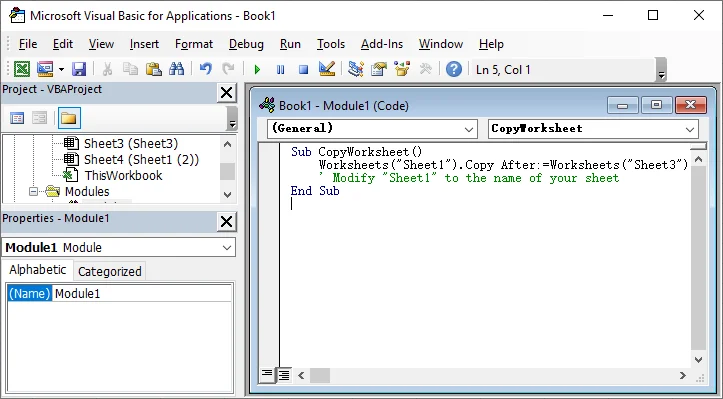
Para mais detalhes sobre o método Worksheet.Copy usado neste script VBA, consulte a documentação oficial da Microsoft: Método Worksheet.Copy (Excel).
Copiar uma planilha com Python
Alternativamente, você pode usar Python com bibliotecas como Spire.XLS for Python para criar uma cópia de uma planilha. Este método é o melhor para automatizar tarefas do Excel em grande escala, processamento no lado do servidor ou integrar operações do Excel com sistemas externos.
Veja como usar Python para copiar uma planilha:
-
Instale o Spire.XLS for Python do PyPI usando o seguinte comando:
pip install spire-xls -
Use o script Python abaixo para copiar uma planilha dentro de uma pasta de trabalho.
from spire.xls import * # Inicialize uma instância da classe Workbook workbook = Workbook() # Carregue uma pasta de trabalho do Excel workbook.LoadFromFile("Input.xlsx") # Obtenha a primeira planilha sourceSheet = workbook.Worksheets[0] # Crie uma nova planilha com um nome específico sheetName = sourceSheet.Name + "_Copy" destSheet = workbook.Worksheets.Add(sheetName) # Copie a primeira planilha para a planilha recém-adicionada destSheet.CopyFrom(sourceSheet) # Salve a pasta de trabalho resultante com a planilha copiada workbook.SaveToFile("CopySheet.xlsx", ExcelVersion.Version2013) # Descarte a pasta de trabalho para liberar recursos workbook.Dispose()
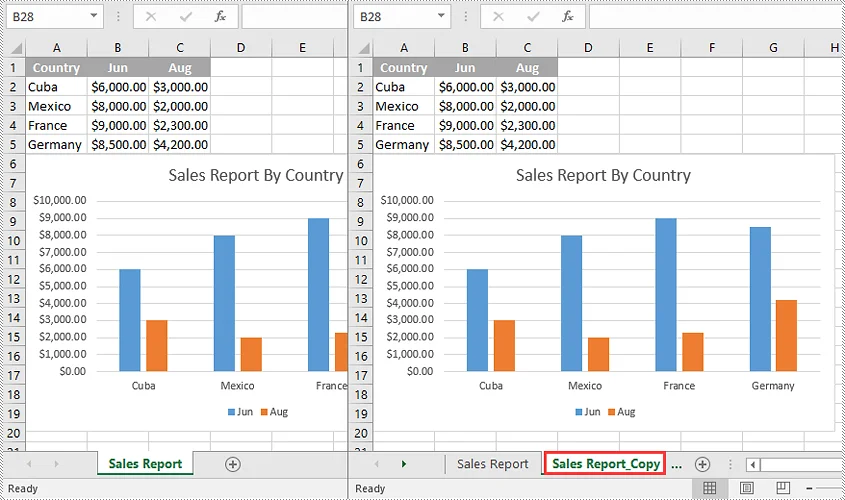
Para técnicas adicionais, como copiar a planilha entre pastas de trabalho, verifique o guia oficial do Spire.XLS: Python: Copiar planilhas no Excel.
Dicas profissionais para copiar uma planilha no Excel
Para manter a integridade dos dados e evitar erros ao copiar uma planilha, siga estas dicas profissionais:
- Manuseio de tabelas do Excel: ao copiar uma planilha que contém uma tabela do Excel, o Excel renomeará automaticamente a tabela (por exemplo, Tabela1 se torna Tabela2). Se você tiver fórmulas que fazem referência à Tabela1, atualize-as manualmente ou use referências estruturadas para maior flexibilidade.
- Gerenciamento de fontes de dados de gráficos: os gráficos na planilha copiada geralmente farão referência a dados da planilha copiada. Se seus gráficos dependem de dados externos, verifique e atualize a fonte de dados após a cópia.
- Lidando com dados ocultos: linhas, colunas ou dados filtrados ocultos também serão copiados. Se você deseja copiar apenas os dados visíveis, use o recurso Ir para Especial (em Localizar e Selecionar na guia Página Inicial) para selecionar as células visíveis antes de copiar.
- Corrigindo links quebrados: depois de copiar uma planilha para uma nova pasta de trabalho, verifique se há links quebrados usando o recurso "Editar Links" (na guia Dados). Atualize quaisquer referências externas conforme necessário.
Conclusão: escolha o método certo para máxima eficiência
Copiar planilhas no Excel pode ser rápido e direto quando você usa o método certo. Ao selecionar a abordagem mais eficiente, você pode economizar tempo e aumentar sua produtividade. Aqui está um guia rápido para ajudá-lo a escolher a melhor opção para suas necessidades:
- Cópias rápidas e únicas: para cópias ocasionais, o método de clicar com o botão direito ou Ctrl + Arrastar oferece uma solução rápida e simples.
- Automatizando tarefas repetitivas: se você costuma copiar planilhas, o VBA pode automatizar o processo, garantindo consistência e economizando tempo.
- Automação avançada: para projetos de maior escala ou integrações de dados complexas, o Python oferece recursos robustos de automação que vão além dos recursos integrados do Excel.
Escolha o método que melhor se adapta ao seu fluxo de trabalho e comece a otimizar suas tarefas no Excel hoje mesmo!
Perguntas frequentes
P1: Posso copiar uma planilha do Excel para outra pasta de trabalho?
R1: Sim. Use a caixa de diálogo Mover ou Copiar: clique com o botão direito na guia da planilha, selecione a pasta de trabalho de destino no menu suspenso Para a pasta de trabalho, marque Criar uma cópia e clique em OK.
P2: Como copio várias planilhas no Excel?
R2: Selecione várias planilhas segurando Ctrl (para planilhas não adjacentes) ou Shift (para planilhas adjacentes). Em seguida, clique com o botão direito em qualquer guia selecionada e escolha Mover ou Copiar. Certifique-se de que a caixa Criar uma cópia esteja marcada.
P3: Como copio apenas a formatação de uma planilha sem copiar seus dados?
R3: Selecione todas as células na planilha original (Ctrl+A) e copie (Ctrl+C). Em uma nova planilha, clique com o botão direito em qualquer célula, escolha Colar Especial -> Formatos para aplicar apenas a formatação.
P4: Existe uma maneira de automatizar a cópia de várias planilhas no Excel?
R4: Sim. Para automação, use VBA para tarefas no Excel ou Python com bibliotecas como Spire.XLS para processamento externo em grande escala.